MOMSMONEY.ID - Ada 10 cara download video YouTube di laptop yang bisa Anda pilih. Cara download video YouTube di laptop ini lebih mudah tanpa aplikasi.
Cara download video YouTube di laptop bisa Anda ikuti di artikel ini. Anda bisa memilih cara download video YouTube di laptop yang menurut Anda paling mudah.
Anda bisa menggunakan browser untuk mengikuti cara download video YouTube di laptop.
Hanya melalui situs web, Anda sudah bisa download video YouTube di laptop yang tak diketahui banyak orang.
Baca Juga: 5 Cara Download Video CapCut Tanpa Watermark, Begini Cara Unduh Video Kualitas HD
Mengutip beberapa sumber, berikut cara download video YouTube di laptop:
Cara download video YouTube di laptop
1. Savefrom.net
- Buka video Youtube yang ingin diunduh.
- Klik kanan pada link video dan salin URL-nya.
- Kemudian buka savefrom.net di browser Anda.
- Masukkan link yang sudah disalin ke dalam kolom yang ada di savefrom.net.
- Klik 'Download without installations'.
- Pilih kualitas video Youtube.
- Selanjutnya, video yang terunduh akan tersimpan di laptop.
2. Y2mate
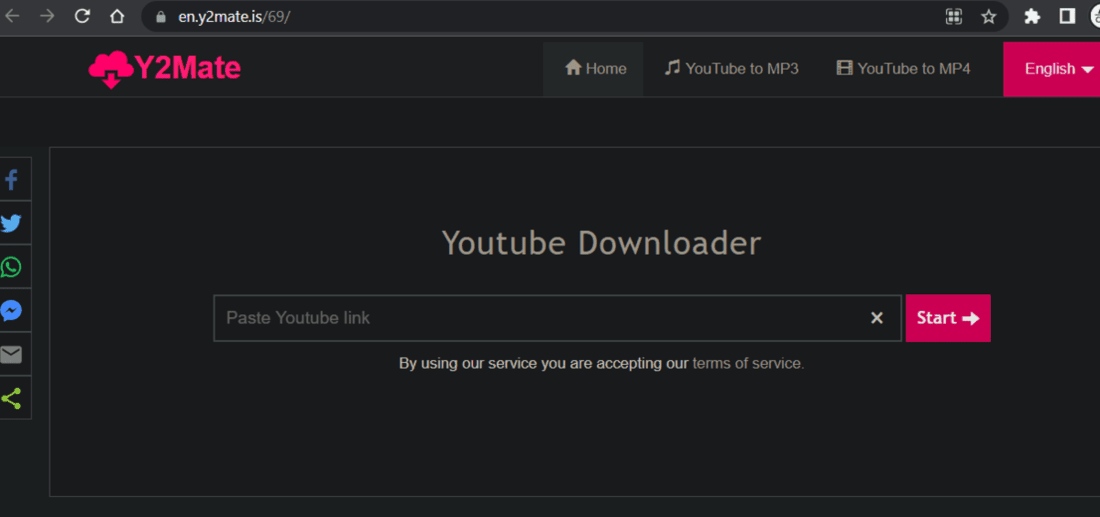
- Salin tautan video YouTube.
- Buka situs Y2mate.
- Tempel tautan video YouTube.
- Masukkan link video yang sudah disalin.
- Pilih ukuran dan resolusi video Youtube.
- Klik 'download'.
- Tunggu hingga proses download selesai.
- Video tersimpan di laptop.
3. Dredown
- Buka video Youtube dan salin linknya.
- Buka situs Dredown.Com atau https://www.dredown.com/ di halaman berbeda
- Masukkan link video yang sudah disalin pada kolom yang tersedia
- Klik 'Dredown'
- Pilih ukuran video YouTube sesuai yang diinginkan
- Video akan tersimpan di laptop.
Baca Juga: 5 Cara Download Lagu MP3 dari YouTube Tanpa Aplikasi Paling Mudah
4. Vidpaw
- Buka video Youtube dan salin linknya.
- Buka situs https://www.vidpaw.com/en/ di halaman berbeda
- Masukkan link video yang sudah disalin pada kolom yang tersedia
- Klik 'Dredown'
- Pilih ukuran video YouTube sesuai yang diinginkan
- Video akan tersimpan di laptop.
5. 9convert
- Buka video Youtube dan salin linknya.
- Buka situs 9convert.Com di halaman berbeda
- Masukkan link video yang sudah disalin pada kolom yang tersedia
- Klik 'Dredown'
- Pilih ukuran video YouTube sesuai yang diinginkan
- Video akan tersimpan di laptop.
6. Tubeinja
- Membuka video YouTube yang ingin di download
- Klik kanan pada link video YouTube
- Copy video URL atau Copy Video URL at Current Time
- Buka situs Tubeninja.Net atau https://tubeninja.net/ di halaman berbeda
- Masukkan link video yang sudah disalin pada kolom yang tersedia
- Klik 'Download'
- Pilih ikon 'Download' pada video dengan format mp4
- Video YouTube yang ingin di download akan terbuka
- Klik ikon titik tiga
- Pilih 'Download'
- Video akan tersimpan di laptop.
Baca Juga: Viral Kalkulator Tiktok untuk Cek Penghasilan, Begini Cara Menarik Uang di Tiktok
7. YoutubePP
- Membuka video YouTube yang ingin di download
- Klik pada bagian URL video tersebut
- Selipkan huruf PP sehingga menjadi www.youtubepp.com/watch?Euyeurueiw
- Tekan Enter
- Kalian akan langsung masuk ke laman Youtubeconvester.io
- Klik 'Convert'
- Pilih ukuran dan resolusi video YouTube sesuai yang diinginkan
- Klik 'Download'
- Klik 'Download.mp4'
- Video akan tersimpan di laptop.
8. Add ons dari Mozilla Firefox
- Buka Firefox di laptop Anda.
- Bukan ikon garis tiga di pojok kanan atas, lalu pilih opsi Add-ons.
- Cari eksistensi Easy YouTube Downloader Express.
- Kemudian pilih tombol biru dengan tulisan Add to Firefox.
- Konfirmasi pemasanan ini dengan mengklik Add.
- Selanjutnya buka video yang ingin kamu unduh.
- Anda bisa menemukan tombol Download Ass di samping tombol Subscribe.
- Klik tombol itu, dan pilih resolusi yang ingin Anda unduh.
- Download file dengan Save File, lalu OK.
- Video akan tersimpan di laptop.
9. Lilsubs
- Buka video yang ingin Anda unduh.
- Salin tautan yang ada pada video tersebut.
- Kemudian buka lilsuibs.com
- Tempelkan tautan atau link tadi ke dalam kolom yang tersedia di sana.
- Pilih kualitas resolusi yang Anda inginkan.
- Kemudian klik Download.
- Video akan tersimpan di laptop.
10. Tambahkan ss di awal url video
- Buka situs youtube melalui aplikasi browser yang ada di laptop anda.
- Jika sudah terbuka, pilih videoyang anda inginkan.
- Kemudian, anda bisa tambahkan ss di awal url video yang anda inginkan.
- Setelah itu, tekan enter dan pilih resolusi yang anda inginkan.
- Klik download atau unduh
- Video akan tersimpan di laptop.
Nah itulah 10 cara download video YouTube di laptop yang bisa Anda pilih dan coba secara langsung.
Cek Berita dan Artikel yang lain di Google News

/2019/03/26/1088484875p.jpg)








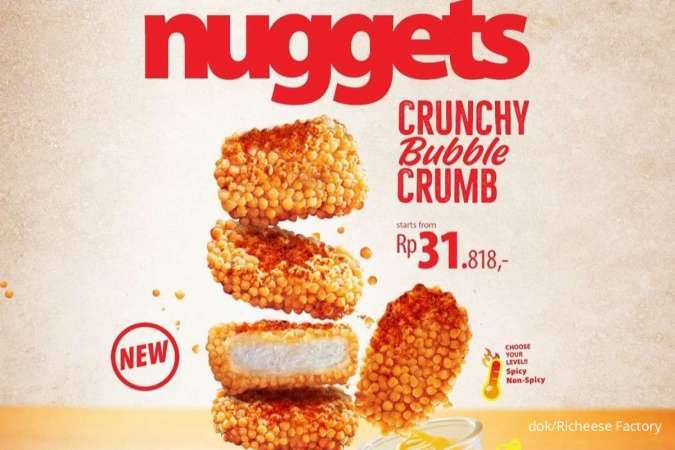

/2018/02/23/1000725460p.jpg)
/2024/04/25/1440013697p.jpg)
/2022/09/13/1738654698p.jpg)
/2024/04/24/917381451p.jpg)
/2018/02/23/25256089p.jpg)